10 korrigeringar för Spotify Premium som inte fungerar offline på smartphones
Miscellanea / / December 04, 2023
Spotify Premium-användare får exklusiva förmåner, som annonsfri lyssning, hög musikkvalitet, offlinelyssning, etc. Det kan dock finnas tillfällen då Spotify Premium inte fungerar offline. Om detta också har hänt dig, fortsätt läsa eftersom vi kollar in 10 sätt att hjälpa till att felsöka det här problemet på din Android- eller iOS-enhet.

Möjligheten att ladda ner och lyssna på låtar offline är fördelaktigt, särskilt om du reser eller ofta har problem med anslutningen i ditt område. Detta gör det ännu mer frustrerande när Spotify Premium, trots att du har prenumerationen, inte fungerar offline. Så låt oss fixa det här problemet och få igång din Spotify igen.
1. Kontrollera din prenumerationsstatus
För att lyssna offline på Spotify måste du prenumerera på någon av deras premiumplaner. Så, innan vi börjar åtgärda det här problemet, låt oss snabbt kontrollera om din Spotify-prenumeration fortfarande är aktiv. Så här gör du.
Steg 1: Öppna Spotify-appen på din enhet. Tryck sedan på din namnikon.
Steg 2: Tryck på "Inställningar och sekretess".

Steg 3: Under Kontosektionen kontrollerar du din planinformation.
Notera: iPhone-användare måste trycka på Konto för att se sina prenumerationsdetaljer.
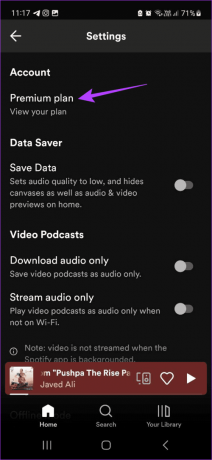
Se till att en premiumplan är synlig. Om Spotify visar GRATIS betyder det att din prenumeration har löpt ut. I det här fallet, prenumerera på Spotify Premium och försök igen.
2. Kontrollera enhets- och spårgräns för ditt konto
När du laddar ner låtar offline måste du se till att du håller dig till enhetsgränsen för ditt nuvarande abonnemang. Det betyder att du, oavsett din plan, bara kan ladda ner låtar eller poddar på 5 enheter åt gången med en gräns på 10 000 för varje enhet. Även om detta verkar omöjligt att överskrida, skadar det aldrig att kontrollera om du är inom dessa föreskrivna gränser.
3. Starta om Spotify-appen
Om offlineuppspelning stoppades slumpmässigt på Spotify-appen, eller om den har varit aktiv i bakgrunden under en längre tid, kan du starta om appen för att uppdatera och ladda om appdata och tjänster. Detta kommer också att lösa appproblem. Här är hur.
Steg 1: Svep uppåt från botten av skärmen för att öppna bakgrundsappar.
Dricks: Du kan också trycka på knappen Senaste på Android eller dubbeltrycka på hemknappen på iPhone.
Steg 2: Svep uppåt här och rensa Spotify-appen från skärmen.

När du är klar trycker du på Spotify-appikonen igen för att öppna appen igen. Försök sedan att lyssna på valfritt spår. Om Spotify offline fortfarande inte fungerar, fortsätt till följande metod.
4. Bekräfta att offlineläget är aktiverat
Premiumanvändare kan manuellt aktivera offlineläge i appen. Detta gör att de kan lyssna på sina nedladdade Spotify-låtar, oavsett om de är anslutna till internet. Så om du inte kan lyssna på musik offline på Spotify Premium, se till att offlineläget är aktiverat i Spotify-appen. Så här gör du.
Steg 1: Öppna Spotify-mobilappen. Tryck på din namnikon i det övre vänstra hörnet.
Steg 2: Klicka här på "Inställningar och sekretess".

Steg 3: Rulla ned till avsnittet Uppspelning och kontrollera att offlineläget är aktiverat.
Notera: iPhone-användare kan trycka på Uppspelning för att komma åt inställningarna för offlineläge.
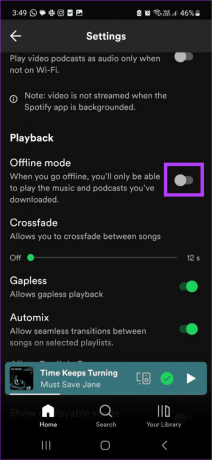
Testa nu att spela en låt eller podcast offline. Dessutom kan du även stänga av och på igen. Kontrollera sedan igen.
5. Kontrollera Internetanslutning och ladda ner igen
Även om en internetanslutning inte krävs för att lyssna offline på Spotify, behöver du den för att ladda ner relevanta brickor. Så om du tidigare har stött på några internetproblem kan det göra att låten eller podcasten inte laddas ner ordentligt. Detta kan orsaka problem när du försöker spela den nämnda titeln. I det här fallet kan du först kontrollera din internetanslutning.

För att göra detta öppnar du en app, som YouTube, och provar att spela något med den högsta inställningen. Om uppspelningen hackar eller fortsätter att laddas, försök att ansluta till Wi-Fi eller slå på och av flygplansläge. Sedan, ladda ner låten eller podden igen på Spotify och se om detta löser uppspelningsproblemet.
6. Kontrollera enhetslagring
För att spara nedladdade låtar på din enhet måste det finnas tillräckligt med lagringsutrymme på enheten. Om du är osäker kontrollerar du tillgängligt lagringsutrymme på din enhet. Om det verkligen är mindre än förväntat bör du göra lite utrymme innan du laddar ner låten eller podcasten igen.
Läs också: Varför tar Spotify upp så mycket lagringsutrymme
Följ stegen nedan för att göra det.
Steg 1: Öppna Spotify-mobilappen. Tryck sedan på din namnikon.
Steg 2: Tryck på "Inställningar och sekretess".

Steg 3: Rulla ned till avsnittet Lagring och kontrollera tillgängligt utrymme.
Notera: iPhone-användare måste trycka på Lagring för att se information om enhetens lagring.
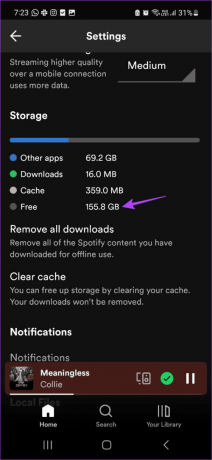
Om det inte finns tillräckligt med utrymme, frigör lite utrymme på din iPhone eller Android enhet. Ladda sedan ner låten eller podcasten och kolla igen.
7. Rensa cache för Spotify
För att hjälpa dina appar att laddas snabbare samlas viss information in varje gång du använder appen. Denna information lagras sedan i appen och används därefter. Den här cachen ackumuleras dock över tiden och kan också hindra appens funktioner. I det här fallet kan du rensa cachen för Spotify-appen på din Android- eller iOS-enhet. Här är hur.
Steg 1: Öppna Spotify-appen och tryck på din namnikon.
Steg 2: Tryck på "Inställningar och sekretess".

Steg 3: Rulla ned och tryck på Rensa cache.
Steg 4: Återigen, tryck på Rensa cache.

8. Inaktivera lågenergiläge
När det är aktiverat kan lågenergiläge eller batterisparläge hjälpa till att spara batteritiden på din smartphone. Detta görs dock på bekostnad av andra appar. Detta kan vara en av anledningarna till att du inte kan lyssna på musik offline på Spotify Premium.
Så om din enhet är tillräckligt laddad kan du manuellt stänga av lågströmsläget och försöka spela upp offline igen. Öppna helt enkelt kontrollcentret eller snabbåtgärdspanelen på din telefon och tryck på ikonen för lågenergiläge för att stänga av den.
9. Avgränsa Spotify-appen på Android
Android har olika batteriprofiler som hjälper till att styra hur mycket åtkomst appen har till enhetens resurser, särskilt när den körs i bakgrunden. Så om du ofta har upplevt problem med offlineuppspelning på Spotify Premium, se till att Spotify-appen är inställd på obegränsad profil.
Detta kommer att säkerställa att din Android-enhet inte stryper appfunktioner för att spara batteritid. Följ stegen nedan för att göra det.
Steg 1: Öppna menyn Inställningar på din Android-enhet. Rulla ned och tryck på Appar.
Steg 2: Klicka här på Spotify.

Steg 3: Tryck på Batteri.
Steg 4: Välj alternativet Obegränsad.

Öppna nu Spotify-appen och se om den fungerar som förväntat. Du kan se ett batteri som är högre än normalt på din Android-enhet.
10. Avinstallera och installera om Spotify-appen
Om du har provat alla ovanstående korrigeringar och Spotify offline fortfarande inte fungerar, kan avinstallation av appen göra susen. När du är klar installerar du en ny kopia av appen och försöker spela offline igen. Följ stegen för att avinstallera Spotify-appen på din Android-enhet.
Dricks: Du kan läsa vår guide för att veta mer om avinstallera appar på din iPhone.
Steg 1: Tryck länge på Spotify-appikonen.
Steg 2: När alternativen visas trycker du på Avinstallera.
Steg 3: Tryck på OK.

Steg 4: Installera om Spotify-appen på din enhet.
Installera Spotify på Android
Installera Spotify på iPhone
När detta är gjort, logga in på ditt Spotify-konto och se om du kan spela Spotify Premium offline på din Android och iPhone.
Njut av dina Spotify Premium-förmåner
Offlineuppspelning är bekvämt när du har en dålig anslutning. Så vi hoppas att den här artikeln hjälpte dig att lösa problemet med att Spotify Premium inte fungerar offline. Dessutom, om du närmar dig slutet av din prenumeration och har två tankar om att fortsätta, kan du kontrollera vår detaljerade jämförelse av Spotify Free vs. Premie innan du tar det sista samtalet.



